很多小伙伴在使用电脑中的edge浏览器时经常会需要打开微博、B站或是QQ等各种网站,对于这些常用的网站,如果我们不想要下载应用,又想要快速的打开网站,我们可以选择将这些网站固定到任务栏中。在Edge浏览器中,我们只需要点击打开“...”图标,然后在下拉列表中打开“更多工具”选项,再打开“启动任务栏固定向导”选项,最后在弹框中我们点击勾选需要固定的网站,再点击完成选项即可。有的小伙伴可能不清楚具体的操作方法,接下来小编就来和大家分享一下Edge浏览器将网页固定到任务栏的方法。
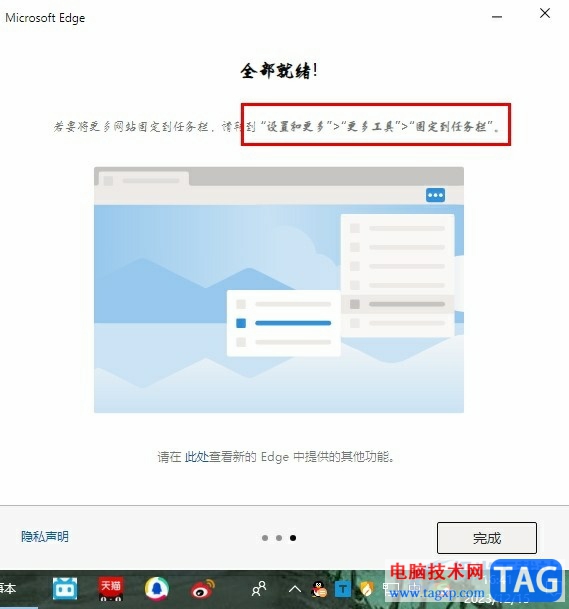
1、第一步,我们在电脑中打开Edge浏览器,然后在浏览器页面右上角点击打开“...”图标
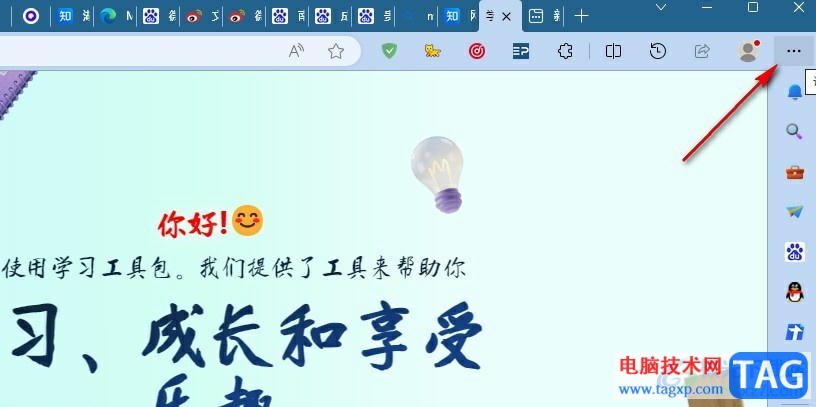
2、第二步,打开“...”图标之后,我们在下拉列表中点击打开“更多工具”选项

3、第三步,在更多工具的子菜单列表中点击打开“启动任务栏固定向导”选项
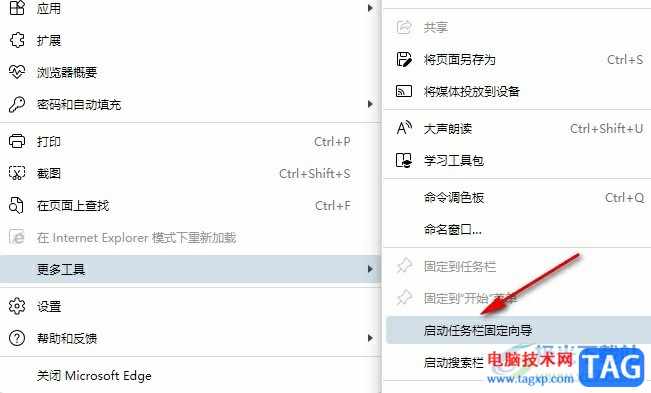
4、第四步,接着我们在弹框中点击勾选需要固定的网站,然后点击继续选项
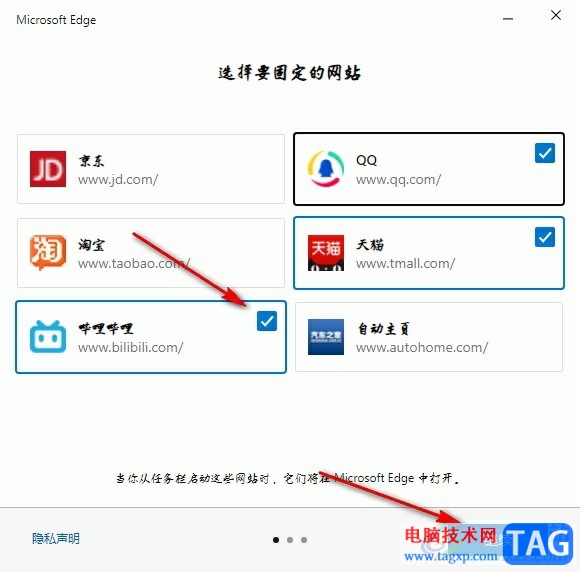
5、第五步,最后我们点击完成选项,然后在任务栏中就能看到固定好的常用网站了
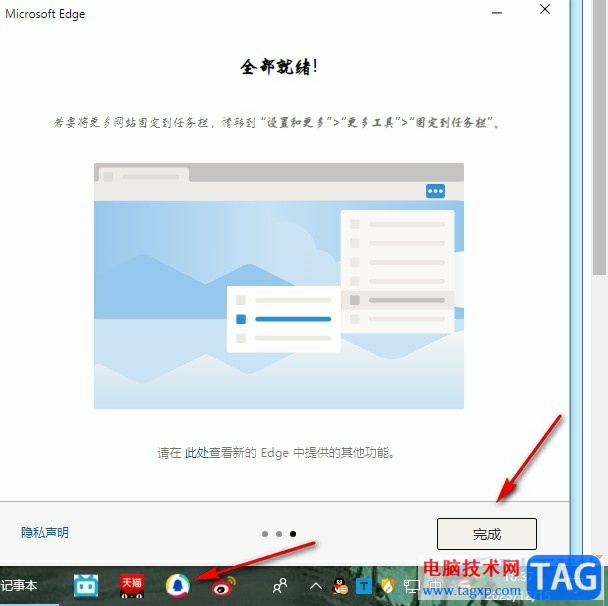
以上就是小编整理总结出的关于Edge浏览器将网页固定到任务栏的方法,我们在Edge浏览器中打开“...”图标,然后在下拉列表中打开“更多工具”和“启动任务栏固定向导”选项,接着在弹框中勾选需要的网站,最后点击完成选项即可,感兴趣的小伙伴快去试试吧。
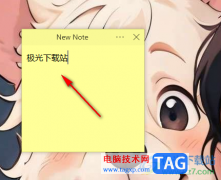 Simple Sticky Notes新建便签的方法
Simple Sticky Notes新建便签的方法
SimpleStickyNotes是一款桌面便签软件,可以在电脑中安装该软件进......
阅读 Excel输入身份证号正常显示的方法
Excel输入身份证号正常显示的方法
Excel是一款功能十分丰富的表格文档编辑程序,在Excel中我们可以......
阅读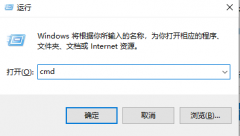 win10 1909更新失败怎么办
win10 1909更新失败怎么办
很多小伙伴喜欢玩游戏,把自己win10版本更新到了1909版本,可是......
阅读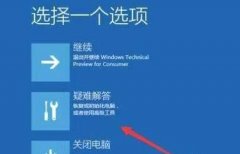 安装win11一直转圈解决方法
安装win11一直转圈解决方法
安装新系统的时候总是有很多用户会出现一直转圈但是不能安装......
阅读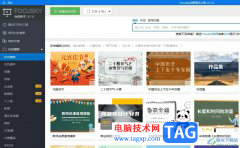 focusky导入ppt新建项目的教程
focusky导入ppt新建项目的教程
focusky是一款智能高效的多媒体幻灯片制作软件,它有着独特的用......
阅读 英特尔在 AXG 内部建立了新
英特尔在 AXG 内部建立了新 台积电称2022Q1毛利率超5
台积电称2022Q1毛利率超5 2022央视春晚主持人是哪几
2022央视春晚主持人是哪几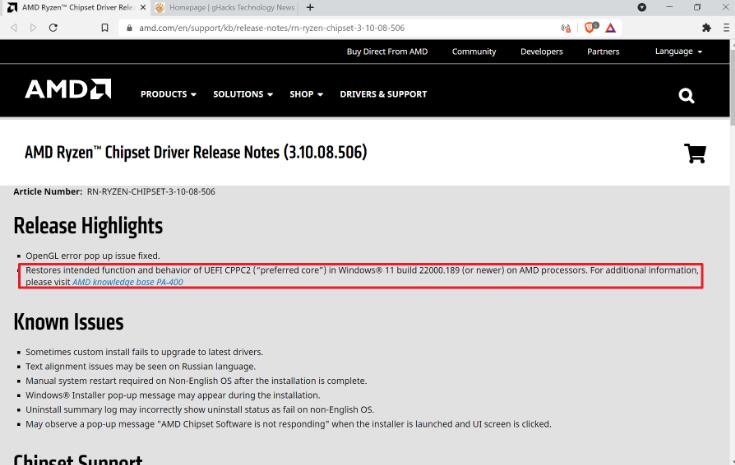 AMD和Microsoft发布补丁以解
AMD和Microsoft发布补丁以解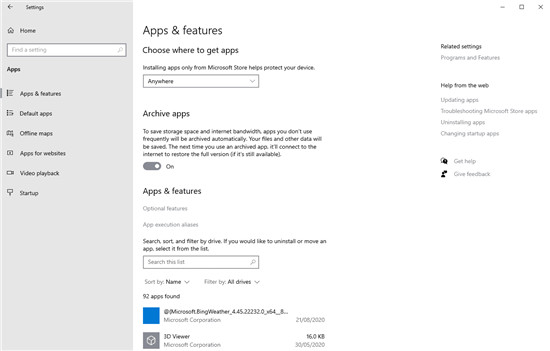 首先看一下Windows 10 Insid
首先看一下Windows 10 Insid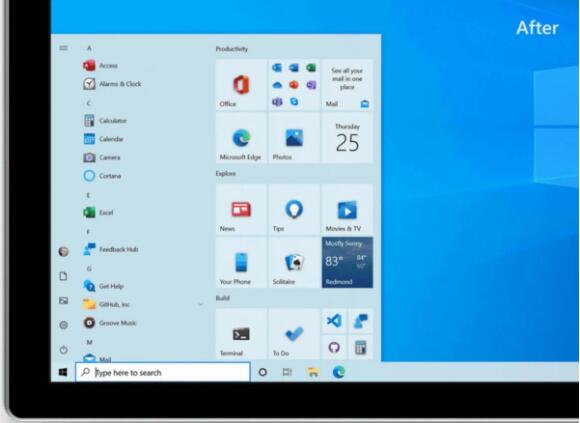 微软发布了Windows10Build19
微软发布了Windows10Build19 云闪付怎么解绑银行卡?云
云闪付怎么解绑银行卡?云 2019淘宝淘宝章鱼大作战活
2019淘宝淘宝章鱼大作战活 阴阳师念山行新区福利
阴阳师念山行新区福利 原神2.5版本八重神子抽取
原神2.5版本八重神子抽取 王者荣耀s27赛季什么时候
王者荣耀s27赛季什么时候 RX5600XT显卡详细参数评测介
RX5600XT显卡详细参数评测介 旌宇显卡驱动怎么回滚
旌宇显卡驱动怎么回滚 重装Win7系统鼠标键盘不能
重装Win7系统鼠标键盘不能 Windows8怎么添加计算机图标
Windows8怎么添加计算机图标 Win7旗舰版移动硬盘找不到
Win7旗舰版移动硬盘找不到 Microsoft针对深色外部监视
Microsoft针对深色外部监视 PPT打印不留白边的方法教
PPT打印不留白边的方法教 ppt动画教程:设置页眉页
ppt动画教程:设置页眉页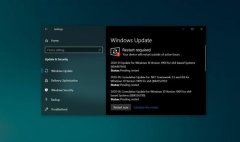 win10kb4497165详细介绍
win10kb4497165详细介绍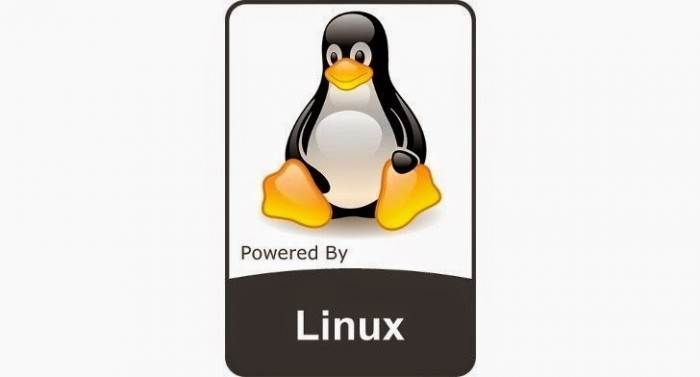 适用于 Linux 5.16 的新 Zst
适用于 Linux 5.16 的新 Zst 大神手把手教你在寝室安
大神手把手教你在寝室安 fast无线路由器设置图文教
fast无线路由器设置图文教
作为一款软硬件测试工具,aida64软件可以让用户来查看电脑的具体配置信息,还可以用来测试电脑的稳定性,而且里面的功能也是很全面的,用户使用起来也很便利,因此aida64软件成为了大部分...
次阅读

PyCharm是一款非常重要的编辑器软件,这款软件有着非常专业的编辑功能,很多的编辑代码的专业人员会通过这款软件来完成自己的代码编辑,有的小伙伴喜欢黑色的背景颜色来使用PyCharm这款软...
次阅读
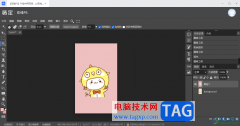
稿定设计提供了在线ps功能,进入到该功能页面中就可以进行图像的相关设计了,比如当你想要给一张图片进行抠图换背景设置,那么怎么进行抠图换背景呢,在ps功能窗口中,通过魔法棒工具...
次阅读
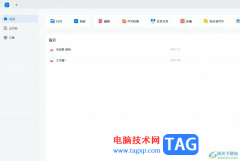
轻闪PDF是一款非常实用方便的pdf处理软件,为用户带来了不错的使用体验,它为用户提供了简单易用的用户界面和丰富的pdf处理功能,让用户可以轻松查看、编辑、签名或是分享pdf文档,因此轻...
次阅读
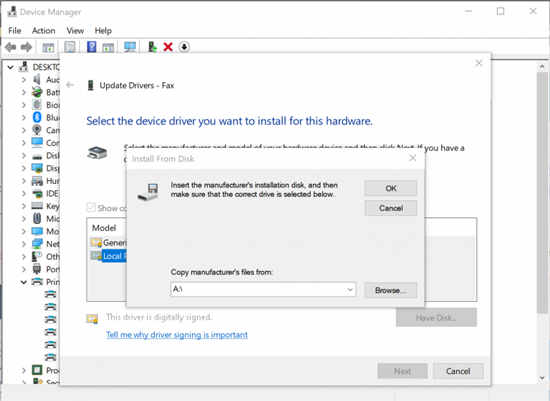
如果你经常操作Windows10系统驱动管理,你可能对系统安装驱动时A盘的默认位置还是有一些印象的。 磁盘 A 和磁盘 B 是 Microsoft 多年前为软盘保留的驱动器号。当然,现...
次阅读

自今年1月以来,Windows 7不再收到安全补丁,但另一方面,Microsoft继续为运行它的设备提供服务,并注册了其扩展安全更新(ESU)程序。 换句话说,只要您的公司继续为自定义Wind...
次阅读
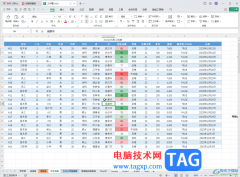
WPS表格是一款非常好用的软件,其中的功能非常丰富,可以满足各种办公需求,很多小伙伴都在使用。如果我们想要在电脑版WPS表格中筛选指定颜色的数据,小伙伴们知道具体该如何进行操作吗...
次阅读
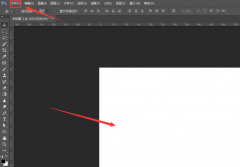
或许有的朋友还不太了解ps这款软件是可以利用钢笔工具来绘制一些图案的,那么如何使用ps绘制树叶呢?下面小编就将ps绘制树叶的方法如下介绍。...
次阅读
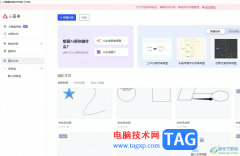
小画桌是一款轻量级的在线实时协作的白板工具,它很适合团队远程会议、头脑风暴或是在线授课等场景中,能够有效提高用户的办事效率,而且它可以制作出不同种类的图表,例如可以制作思...
次阅读
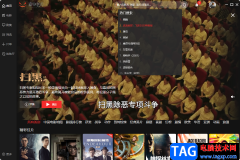
南瓜电影是一款提供了丰富的视频资源,你可以在该软件中搜索自己想要查看的各种影片,并且当你进入到南瓜电影中就可以提供免费观看影片的机会,当你进入到南瓜电影的页面中之后,你可...
次阅读
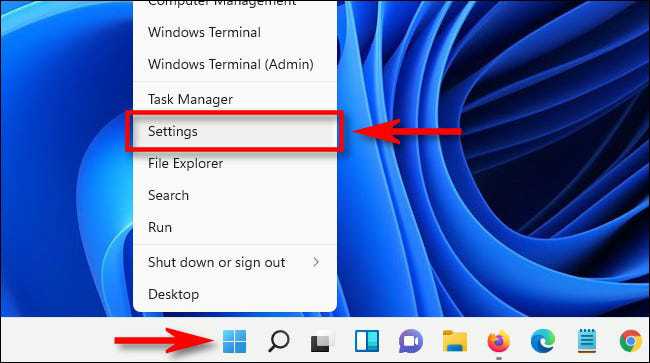
打开夜灯模式_教你如何在 Windows 11 上启用夜灯 研究表明,晚上的蓝光可能会影响您轻松入睡的能力。Windows 11 包含一项名为夜灯的功能,可让您将显示器...
次阅读
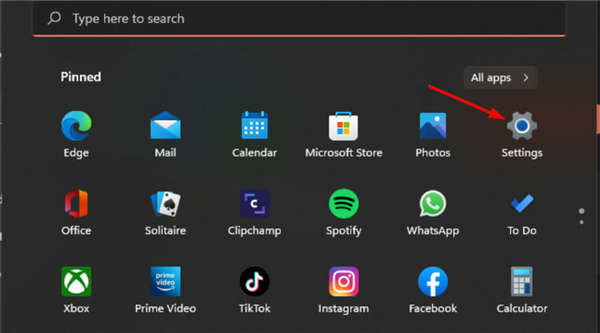
Dropbox无法同步到windows11上怎么办?Dropbox无法同步处理方法 Dropbox 是一种流行的云存储服务,世界各地的众多用户都在使用它。它类似于 Google Drive 和 Microsoft...
次阅读
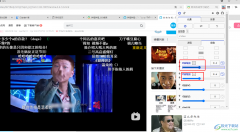
很多小伙伴在使用电脑的时候并不喜欢下载很多视频软件,所以会选择在浏览器的网页中进行视频的观看。在网页中观看视频时,有时会遇到视频画面比例出现问题的情况,这时我们可以使用...
次阅读

在Windows11上保护您的计算机安全帐户 在Windows11上,您可以通过多种方式保护您的帐户。如果您使用本地帐户,则可以通过切换到 Microsoft 帐户来提高安全性。您可以启...
次阅读

华为手机是当下许多用户经常使用的电子设备,给用户带来了许多的好处和便利,在这款手机中有着许多显著的优势,比如用户使用华为手机进行通话时,可以感受到稳定的通讯信号,让用户能...
次阅读